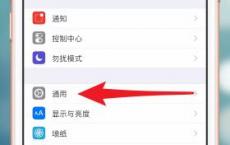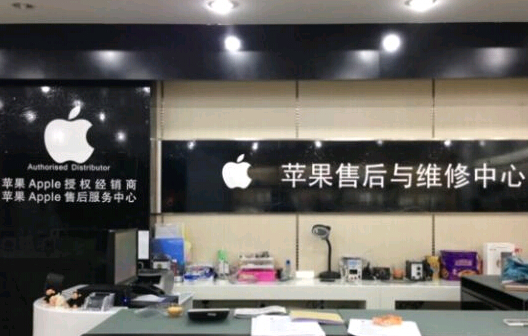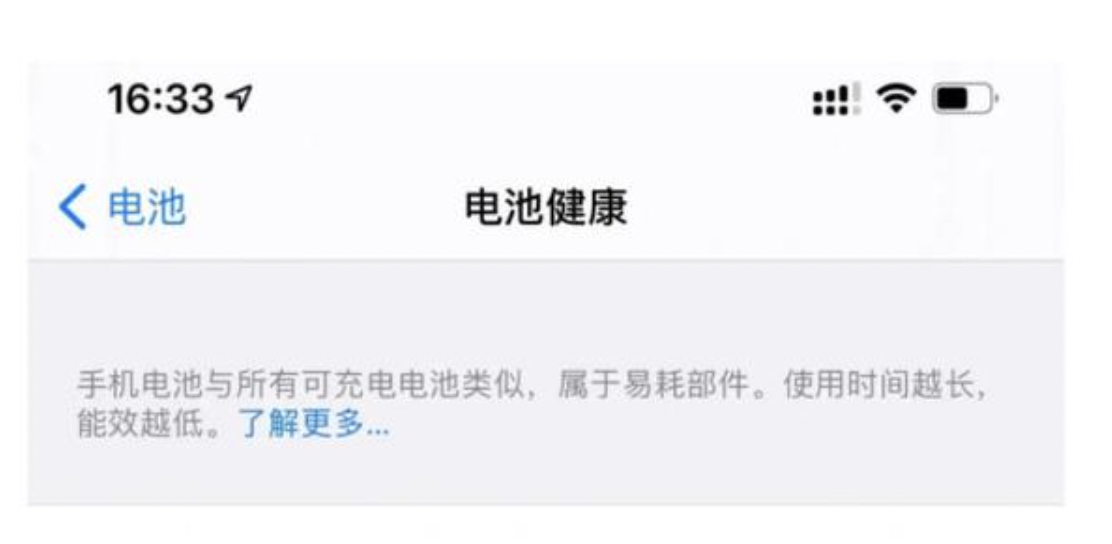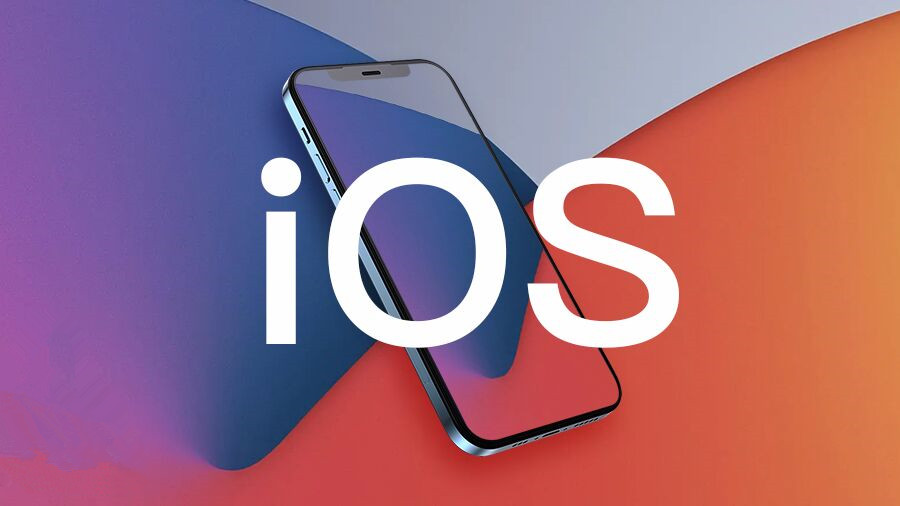iPhone照片导入Windows 10的三种方法
 2021-12-18 14:40:04
2021-12-18 14:40:04 iPhone照片导入Windows 10的三种方法,当你的苹果手机,iPad平板,Mac笔记本等苹果设备坏了之后是不是首先想到的就是去苹果官方维修店维修呢?但对于小部分动手能力强的朋友来说,就坏一个小零件就要找官方维修店大可不必,iPhone照片导入Windows 10的三种方法,况且苹果维修店的维修费太高了,还不如自己动手修呢!可是往往有这种想法的人最终还是会找到官方维修店,因为你很难买到苹果的正品零件.下面跟随果邦阁的小编来仔细的阅读一下下面的文章,希望对你有所帮助.
iPhone照片导入Windows 10的三种方法iPhone照片导入Windows 10的三种方法 今天来分享下iPhone照中山苹果维修点
片导入Windows 10的三种方法。许多苹果用户都会想到用itunes将照片同步到电脑上。但是呢,自从微软推出了一个全新的电脑操作系统 – Windows 10,很多用户都在问是不是有更简单的方法可以让他们无需itunes就可以将iPhone照片导入Windows 10。下面就来介绍下方法。 方法一:将iPhone照片导入Windows 10 微软将照片应用加入到了最新的系统当中,它可以帮助你将照片从iPhone批量复制到电脑中。 步骤一:将iPhone通过USB数据线连接至电脑; 步骤二:打开照片应用。你可以通过在屏幕左下角的搜索框中输入“照片”进入该应用; 步骤三:点击应用右上角的“导入”按钮即可弹出一个对话框。 步骤四:在对话框中选择你需要导入的照片,然后点击“继续” > “导入”就可以快速地传输iPhone照片到Windows 10。 利: 可以批量快速地传输图片。 弊: 必须要有USB数据线; 传输不精确; 无法读取到iPhone手机里的所有照片。 下面,小编就给你介绍另外一种传输iPhone照片到电脑里的方法,这种方法更加方便、快捷。 方法二: AirMore – 无线将iPhone照片导入Windows 10 AirMore是一个基于网页端的,全方位的在线手机管理工具。由于包含诸多实用的功能,AirMore受到了许多iPhone用户的一致好评。只需要短短的几秒钟,你就可以在不用iTunes和USB数据线的情况下,将iPhone照片传输到Windows
方法一:将iPhone照片导入Windows 10 微软将照片应用加入到了最新的系统当中,它可以帮助你将照片从iPhone批量复制到电脑中。 步骤一:将iPhone通过USB数据线连接至电脑; 步骤二:打开照片应用。你可以通过在屏幕左下角的搜索框中输入“照片”进入该应用; 步骤三:点击应用右上角的“导入”按钮即可弹出一个对话框。 步骤四:在对话框中选择你需要导入的照片,然后点击“继续” > “导入”就可以快速地传输iPhone照片到Windows 10。 利: 可以批量快速地传输图片。 弊: 必须要有USB数据线; 传输不精确; 无法读取到iPhone手机里的所有照片。 下面,小编就给你介绍另外一种传输iPhone照片到电脑里的方法,这种方法更加方便、快捷。 方法二: AirMore – 无线将iPhone照片导入Windows 10 AirMore是一个基于网页端的,全方位的在线手机管理工具。由于包含诸多实用的功能,AirMore受到了许多iPhone用户的一致好评。只需要短短的几秒钟,你就可以在不用iTunes和USB数据线的情况下,将iPhone照片传输到Windows 






 苹果维修百科
苹果维修百科